A.Pendahuluan
Login page adalah salah satu fitur mikroTik yang berfungsi ketika hostpot yang di aktifkan di mikroTik tidak mempunyai autentikasi pada SSIDnya, dengan kata lain setelah berhasil terhubung ke hotspot tersebut si pengguna akan diminta masuk ke login page untuk dapat mengakses internet. Login page tersebut dapat diedit dengan berbagai cara, sesuai yang membuat anda nyaman
B.Maksud dan Tujuan
Tujuan dari postingan ini agar si pembaca dapat mempraktekkan dan mengetahui bagaimana mengganti login page hotspot mikroTik tanpa harus membuka winbox.
C.Alat dan Bahan
1. Pc/laptop
2. MikroTik dan hotspotnya sedang aktif
3. Aplikasi FileZilla
4. File login page hotspot mikroTik
D. Durasi Pelaksanaan
10 menit
E.Langkah Kerja
1. masuk pada winbox kalian
2. kemudian pilih pada menu files kemudian drag and drop file login page anda
hints : silahkan download login page di google. jika file berbentuk zip maka extrak terlebih dahulu
3. Pada jendela baru yang muncul, silahkan kalian ganti menu HTML Directory menjadi nama folder template login page yang baru (yang kalian sudah kirimkan ke Mikrotik). Misalnya disini nama folder saya adalah cilsy. Jika sudah klikApply.
4. selanjutnya kita connect pada hotspot mikrotik kita, kemudian masukkan DNS nya. disini saya menggunakan DNS = HOT.NET
maka hasilnya akan berubah seperti di bawah ini
Tampilan Default Mikrotik Login Page
Tampilan Login Page Yang Baru
F. Hasil Yang di Dapatkan
dapat menginplementasikan cara mengganti login page di mikrotik
G. Permasalahan Yang di Dapat
disini saya tidak mendapatkan permasalahan
H. Kesimpulan
kesimpulannya yaitu kalian bisa mengedit sendiri login page kalian dengan sesuka kalian
I. Referensi
Wikipedia


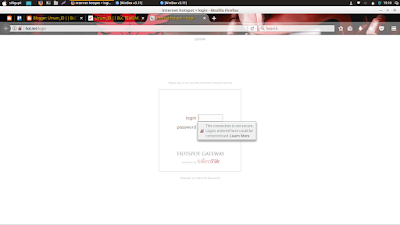





No comments:
Post a Comment